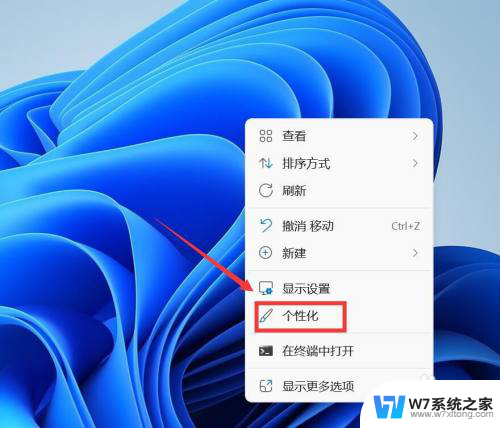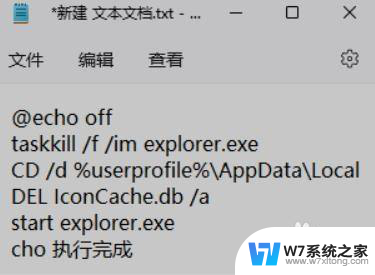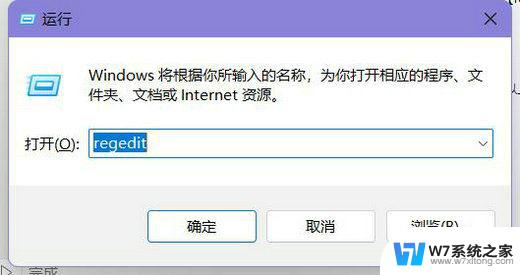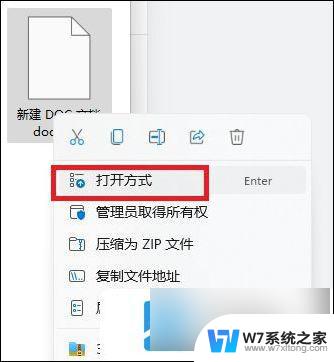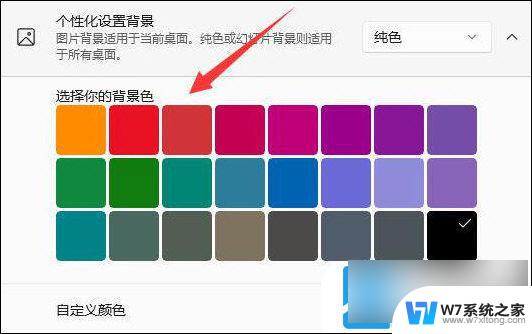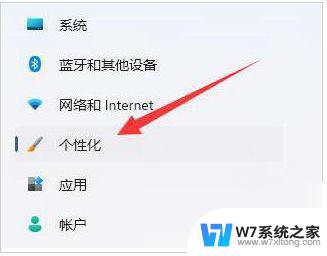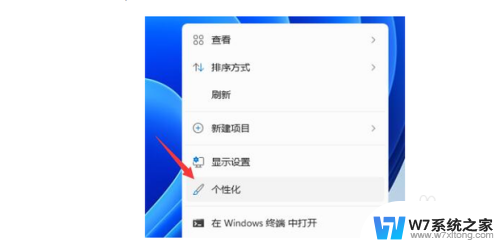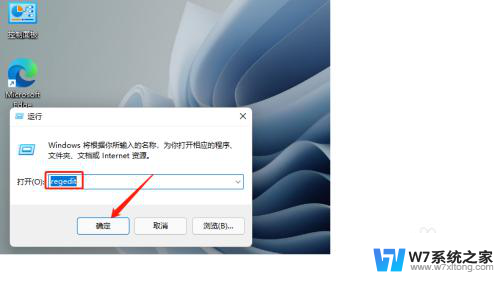win11文件夹底色黑色怎么改成白色 文件夹底色黑色改成白色步骤
更新时间:2024-10-06 16:59:18作者:xiaoliu
想要将Win11系统中文件夹底色从黑色改成白色吗?下面就为大家详细介绍一下具体的操作步骤,首先打开Win11系统中的文件资源管理器,然后在菜单栏中选择查看选项,接着点击选项按钮。在弹出的窗口中选择个性化选项卡,然后找到高级设置按钮。在高级设置中找到项目列表中的文件夹选项,将其展开并找到文件夹背景选项,将其颜色设置为白色即可完成操作。这样就可以轻松将Win11系统中的文件夹底色从黑色改成白色了。
具体步骤:
1.打开个性化
在桌面空白部分处右键鼠标,选择个性化选项,如图所示选择颜色。
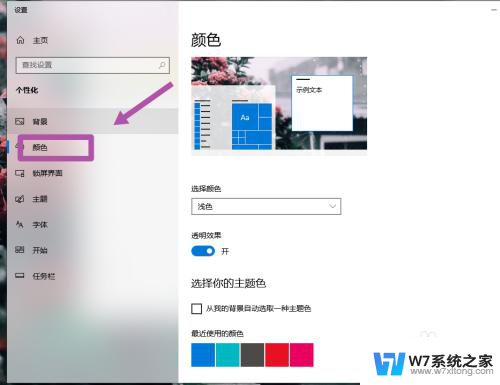
2.设置模式
如图所示,默认windows模式选“浅色”。默认应用模式选“亮”,透明效果打开。
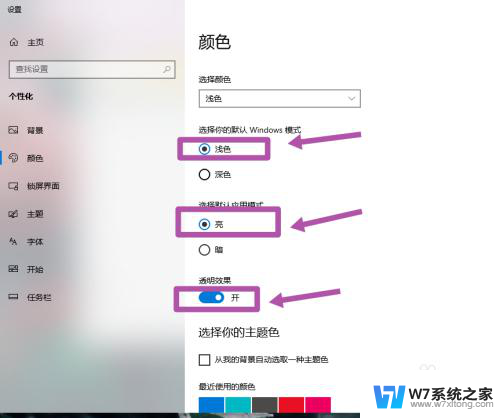
3.修改成功
如图所示,就可以将文件夹的背景颜色改成白色了。
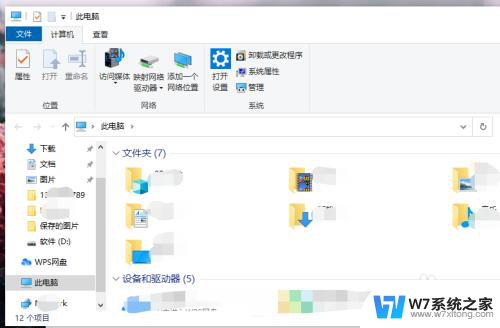
以上就是如何将win11文件夹的底色从黑色改为白色的全部内容,如果您遇到这种情况,不妨按照以上方法来解决,希望对大家有所帮助。